كيفية تعطيل الجوزاء في Gmail وتطبيقات مساحة عمل Google الأخرى
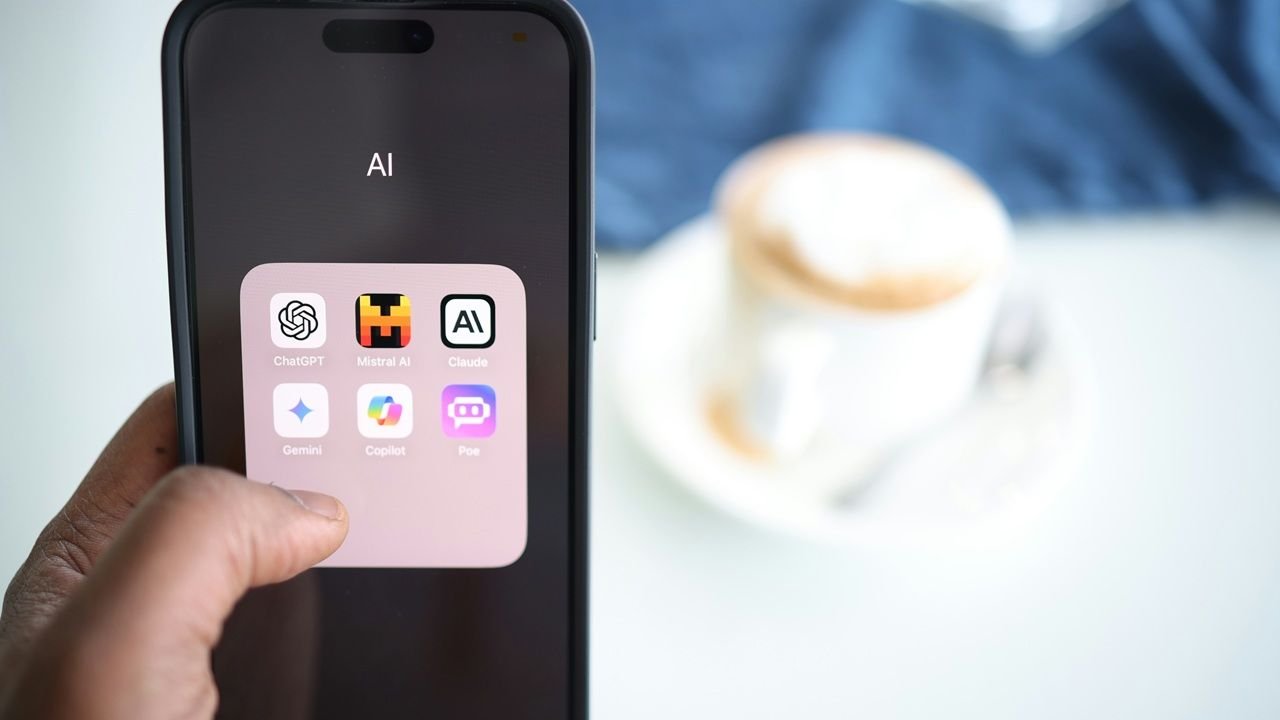
أيقونة Gemini AI مرئية على Gmail وتطبيقات مساحة عمل Google الأخرى. بعض المستخدمين غير راضين عن تكامله القسري في تطبيقات Google المفضلة لديهم ، وعدم إلغاء الاشتراك السهل. إذا كنت نادراً ما تستخدم الجوزاء ، أو لا تحرص على أدوات الذكاء الاصطناعي ، أو ترغب في تجنب العلاقات العميقة مع النظام البيئي من Google ، فإليك كيفية تعطيل Gemini في Gmail على أجهزة سطح المكتب و Android/iOS.
فهم دور الجوزاء في تطبيقات مساحة عمل Gmail و Google
في الوقت الحالي ، تتم إضافة Gemini كمساعد إنتاجية في Google Workspace Labs. إنها إعادة تسمية منتجات GSUite التي تضم Gmail ، الدردشة ، المستندات ، النماذج ، الأوراق ، الشرائح ، اللقاء ، وأكثر من ذلك.
يهدف Gemini في Gmail إلى توفير ردود ذكية مخصصة من خلال التقاط لهجتك وأسلوب الكتابة ، ونسخها في كل استجابة ترسلها. لذلك ، سيكون بمثابة مكون نشط في Gmail ساعدني في الكتابة أداة الكتابة الشخصية ، والتي عليك تنشيطها يدويًا.
حتى إذا كنت لا تريد هذا التسلل في مساحة البريد الإلكتروني الخاصة بك ، فلا يمكن إلغاء تثبيت ميزة Gemini من Gmail وتطبيقات مساحة عمل Google الأخرى.
أكد Gemini نفس الشيء بالنسبة لي في موجه – في أحسن الأحوال ، يمكنك الاحتفاظ به معاق.

تؤكد Google على أن Gemini تصل فقط إلى محتوى البريد الإلكتروني عند الضرورة ، استنادًا إلى مطالبك. ومع ذلك ، يفضل العديد من المستخدمين خيار إلغاء الاشتراك.
كان Gmail تأليف ذكي لفترة طويلة ، أداة مفيدة يمكنك إيقاف تشغيلها بسهولة. لكن الجوزاء؟ الأمر مختلف ، لا يبدو أنك تجنبها عبر منتجات Google. يتم طرحه ببطء إلى جميع تطبيقات Google. تدريجياً ، ستلعب دورًا أكبر في النظام البيئي لـ Google ، لتحل محل مساعد Google السابق.
تعطيل الجوزاء في Gmail على متصفح سطح المكتب
على متصفح سطح المكتب Gmail ، انقر فوق على شكل ترس بارز إعدادات أيقونة في أعلى الزاوية اليمنى. انقر انظر جميع الإعدادات والتي ستأخذك إلى صفحة الإعدادات.

تحت عام -> ميزات ذكية، تبديل قبالة قم بتشغيل الميزات الذكية في Gmail والدردشة والاجتماع خيار.
التالي ، انقر إدارة إعدادات ميزة مساحة العمل الذكية.

أطفئ الميزات الذكية في خيار Google Workspace، والذي تم تمكينه افتراضيًا.

أسفل ما سبق مباشرة ، تبديل الميزات الذكية في منتجات Google الأخرى. سيؤدي ذلك إلى إيقاف تشغيل الجوزاء في الخرائط والمحفظة و Google Asisstant.
انقر يحفظ في أسفل الشاشة لحفظ هذه التغييرات.

المضي قدمًا ، عند النقر على أيقونة Gemini في Gmail أو تطبيقات مساحة عمل Google الأخرى على أي جهاز ، ستحتاج إلى تحديد تشغيل لتفعيل الميزات الذكية.
احرص على عدم تمكين هذا عن طريق الخطأ ، أو سيتم إعادة الجوزاء على جميع الأجهزة المرتبطة بحساب Google الخاص بك.

ملحوظة: من الأسهل تعطيل الجوزاء من Gmail ، من خلال تطبيقات مساحة عمل Google الأخرى مثل Meet أو Docs التي تتطلب وحدة التحكم في Google.
تعطيل الجوزاء في gmail على Android/iOS
على تطبيق Gmail في جهاز Android/iOS ، انقر فوق قائمة الأسطر الثلاثة في الأعلى وحدد إعدادات في أسفل اليسار.

تحت الإعدادات العامة، يمكنك رؤية حساب Gmail الخاص بك. إذا كان لديك حسابات متعددة Gmail ، فاختر الحساب الذي تريد تعطيل Gemini من أجله.

إيقاف تشغيل ميزات ذكية الذي يتم تمكينه افتراضيًا. بعد ذلك ، انقر ميزات مساحة عمل Google SMART.

قم بإيقاف تشغيل الخيارات الميزات الذكية في مساحة عمل Google، و الميزات الذكية في منتجات Google الأخرى.

ارجع إلى شاشة Gmail الرئيسية على iOS/Android. في المرة القادمة التي تنقر فيها على أيقونة Gemini في تطبيق Gmail على أي جهاز محمول ، أو تطبيقات مساحة عمل Google الأخرى ، سيُطلب منك النقر فوق تشغيل لتمكينها مرة أخرى.

بمجرد تعطيل Gemini في تطبيقات مساحة عمل Gmail و Google في Android ، يمكنك أيضًا العودة إلى مساعد Google الافتراضي.
لقد غطينا كيفية تعطيل الجوزاء في Gmail. ومع ذلك ، هناك قيود رئيسية يجب ملاحظتها. العديد من تطبيقات Google ، مثل YouTube و Google Photos ، ليست جزءًا من مساحة عمل Google. يعمل تكامل الجوزاء في هذه التطبيقات بشكل مختلف ولا يتأثر بإيقاف تشغيل الجوزاء في Gmail.
يستمتع العديد من مستخدمي Gmail باستخدام الجوزاء. هناك طرق لجعلها أفضل عن طريق إضافة الامتدادات. قد ترغب أيضًا في استخدام Gemini Advanced مجانًا.
